Spring Data használata az Apache Cassandra-hoz készült Azure Cosmos DB-vel
Ez a cikk bemutatja, hogyan hozhat létre egy mintaalkalmazást, amely a Spring Data használatával tárol és kér le adatokat az Azure Cosmos DB for Apache Cassandra használatával.
Előfeltételek
Azure-előfizetés – hozzon létre egyet ingyenesen.
Java Development Kit (JDK), 8-es vagy újabb verzió.
Azure Cosmos DB-fiók létrehozása
Az alábbi eljárás létrehoz és konfigurál egy Azure Cosmos DB-fiókot az Azure Portalon.
Azure Cosmos DB-fiók létrehozása az Azure Portal használatával
Lépjen az Azure Portalra a https://portal.azure.com/ webhelyen, és jelentkezzen be.
Válassza az Erőforrás létrehozása, majd az Első lépések, majd az Azure Cosmos DB lehetőséget.
Az API kiválasztása beállítási képernyőn válassza a Cassandra lehetőséget.

Adja meg a következő információkat:
- Előfizetés: Adja meg a használni kívánt Azure-előfizetést.
- Erőforráscsoport: Adja meg, hogy új erőforráscsoportot szeretne-e létrehozni, vagy válasszon egy meglévő erőforráscsoportot.
- Fióknév: Válasszon egy egyedi nevet az Azure Cosmos DB-fiókhoz. Ez a név egy teljes tartománynév, például wingtiptoyscassandra.documents.azure.com létrehozásához használható.
- API: Adja meg a Cassandra-t ehhez az oktatóanyaghoz.
- Hely: Adja meg az adatbázis legközelebbi földrajzi régióját.
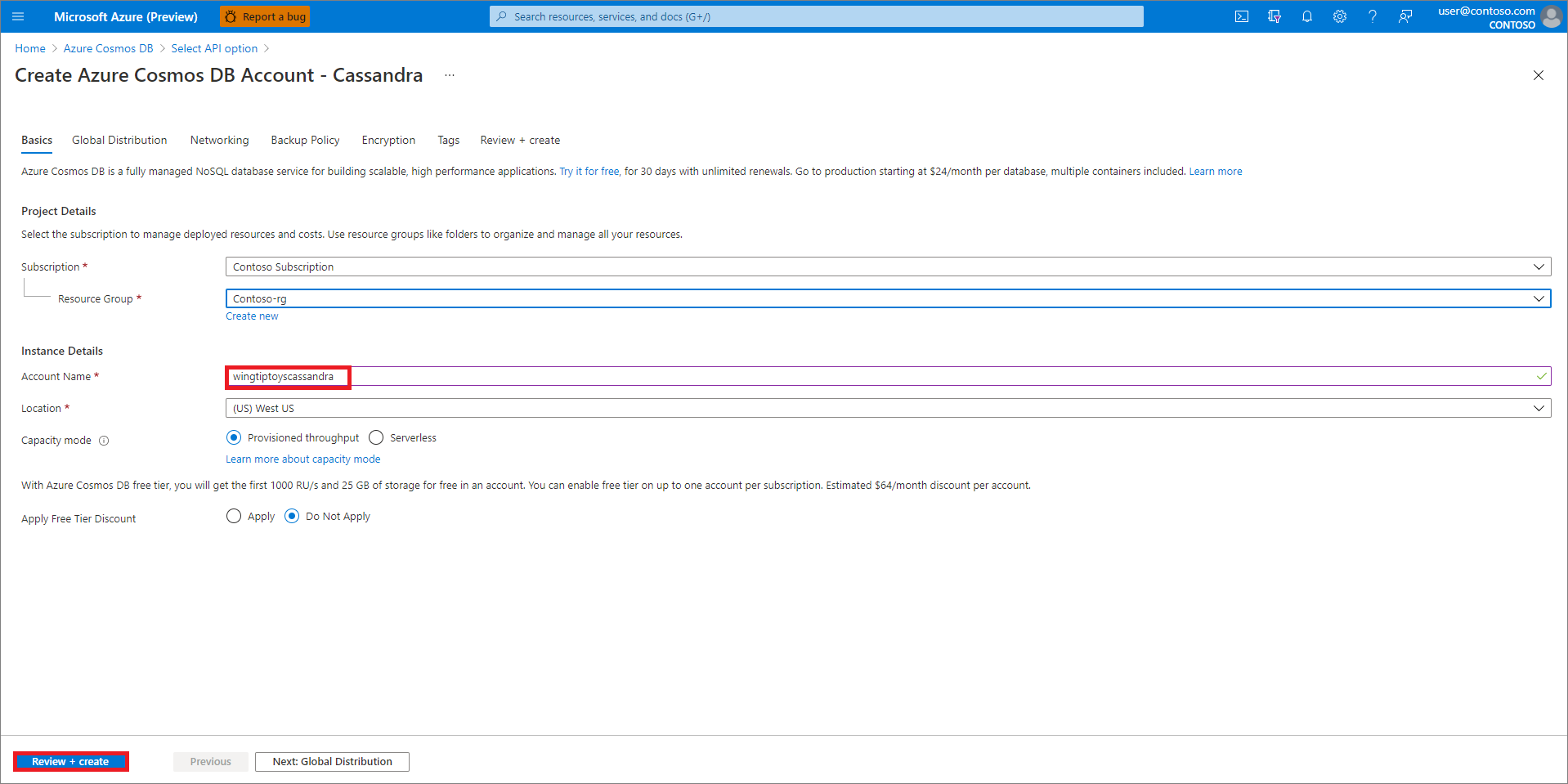
Amikor megadta az összes fenti információt, kattintson a Véleményezés + létrehozás gombra.
Ha az áttekintési lapon minden rendben lévőnek tűnik, kattintson a Létrehozás gombra.
Az adatbázis üzembe helyezése néhány percet vesz igénybe.
Kulcstér hozzáadása az Azure Cosmos DB-fiókhoz
Lépjen az Azure Portalra a https://portal.azure.com/ webhelyen, és jelentkezzen be.
Válassza az Összes erőforrás lehetőséget, majd válassza ki a létrehozott Azure Cosmos DB-fiókot.
Válassza az Adatkezelőt, válassza a lefelé mutató nyíl, majd az Új kulcstér lehetőséget. Adjon meg egy egyedi azonosítót a Keyspace-azonosítóhoz, majd kattintson az OK gombra.
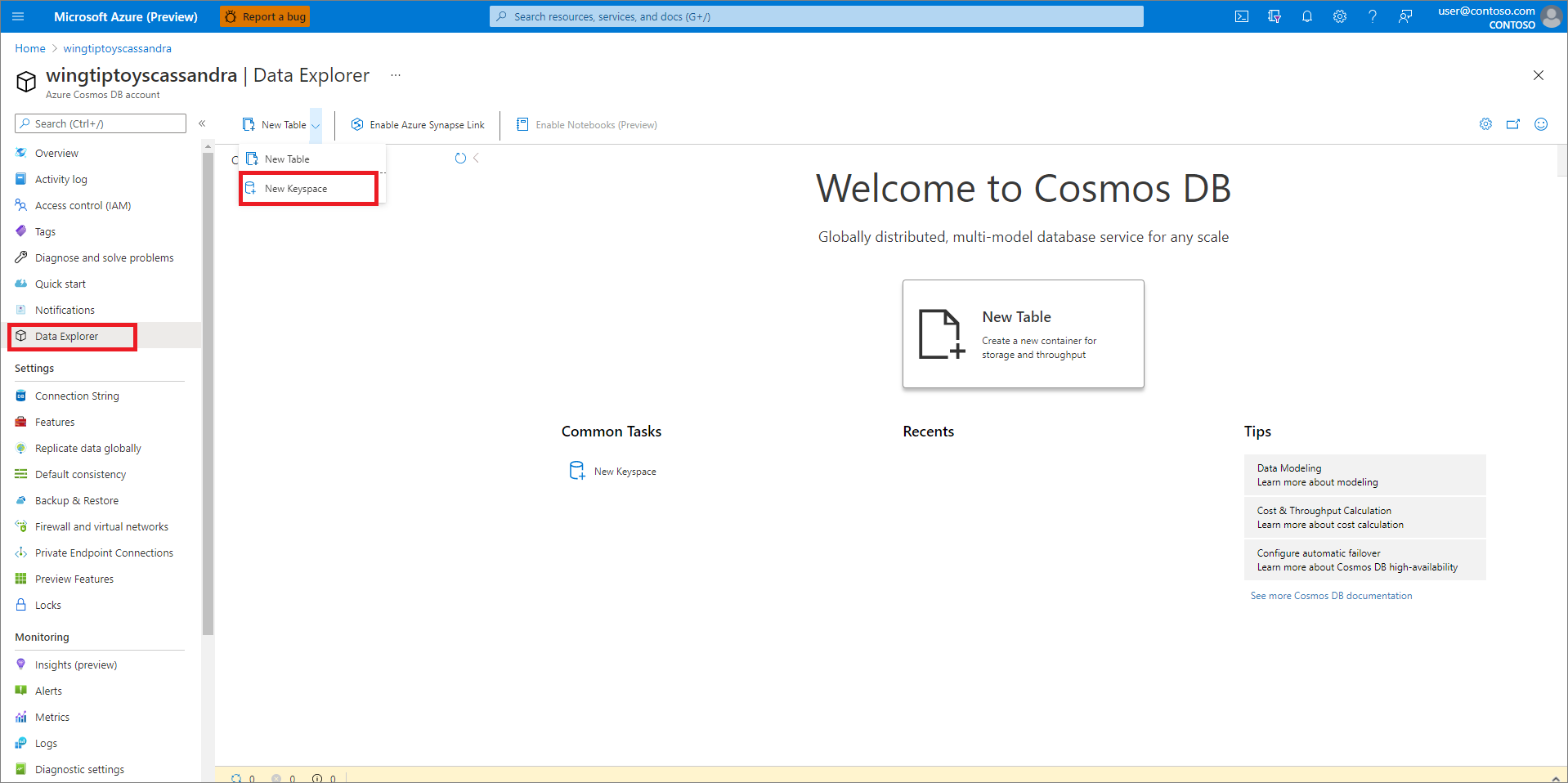
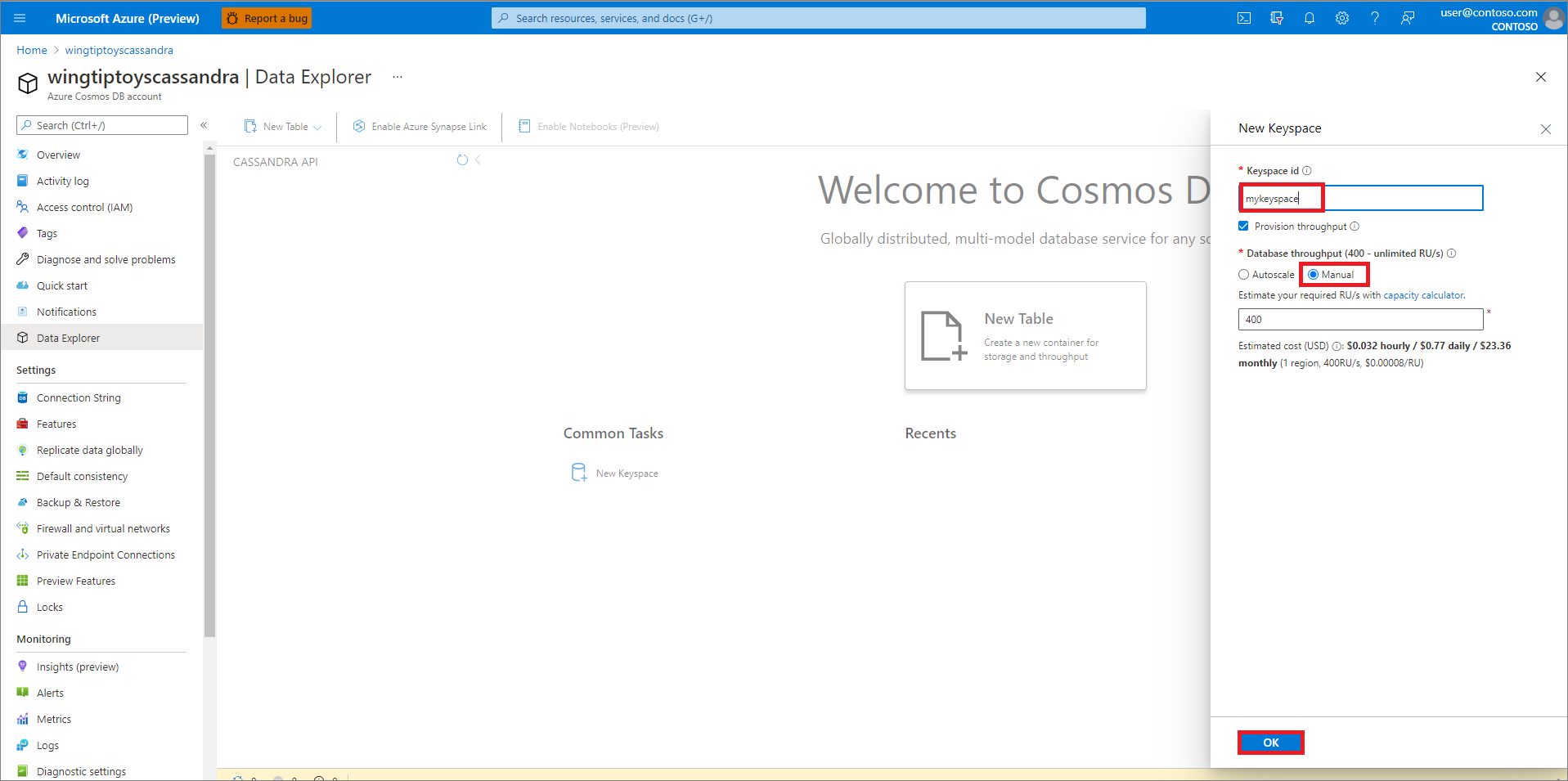
Az Azure Cosmos DB-fiók kapcsolati beállításainak lekérése
Lépjen az Azure Portalra a https://portal.azure.com/ webhelyen, és jelentkezzen be.
Válassza az Összes erőforrás lehetőséget, majd válassza ki a létrehozott Azure Cosmos DB-fiókot.
Válassza ki a Csatlakozás ion sztringeket, és másolja ki a Kapcsolatpont, a Port, a Felhasználónév és az Elsődleges jelszó mezők értékeit. Ezeket az értékeket később konfigurálhatja az alkalmazáshoz.
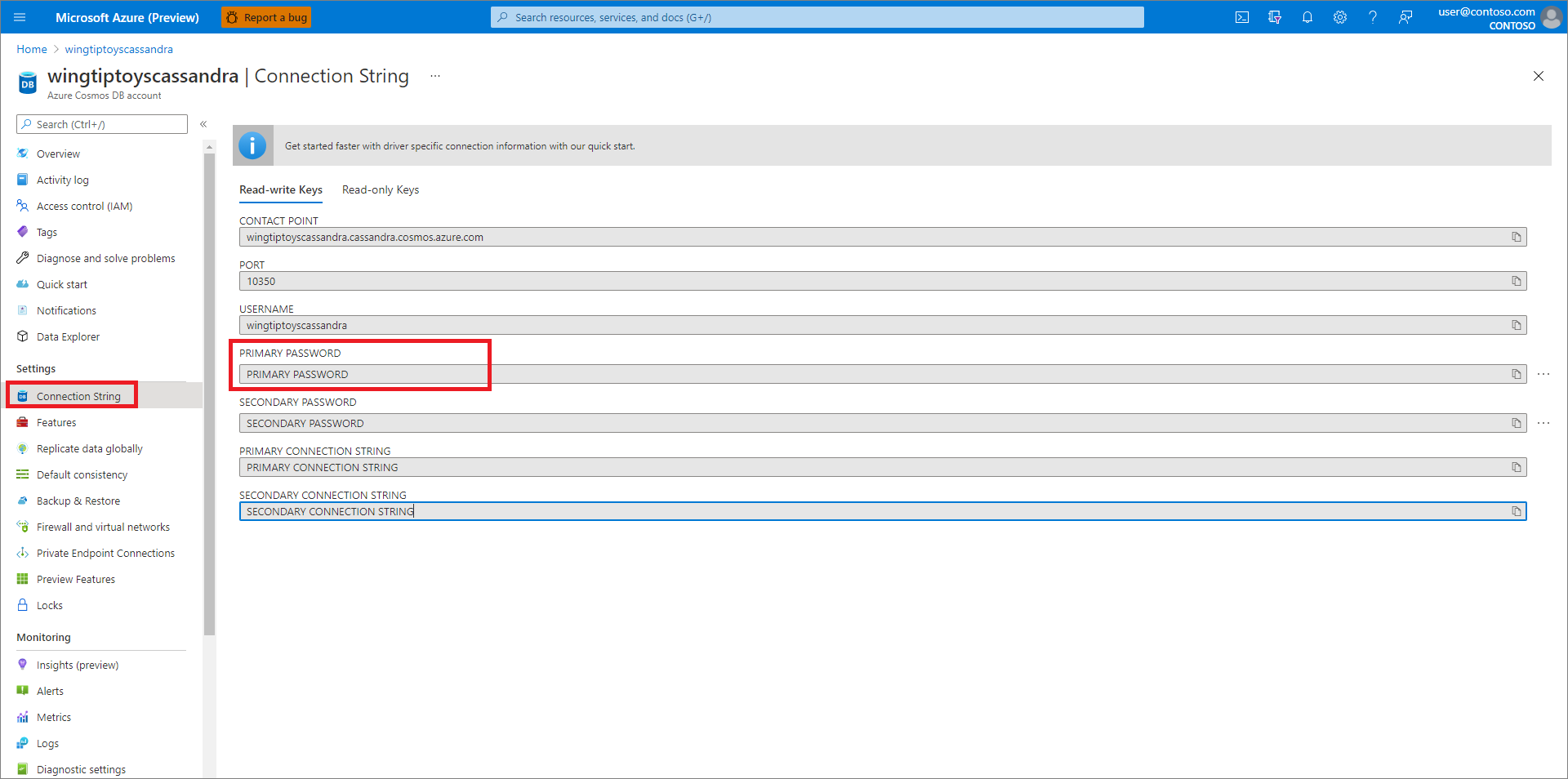
A mintaalkalmazás konfigurálása
A tesztalkalmazás az alábbi eljárással konfigurálható.
Nyisson meg egy parancsfelületet, és klónozza a mintaprojektet a következőhöz hasonló git-paranccsal:
git clone https://github.com/Azure-Samples/spring-data-cassandra-on-azure.gitKeresse meg az application.properties fájlt a mintaprojekt erőforráskönyvtárában , vagy hozza létre a fájlt, ha még nem létezik.
Nyissa meg az application.properties fájlt egy szövegszerkesztőben, majd adja hozzá vagy konfigurálja a következő sorokat a fájlban, és cserélje a mintaértékeket a megfelelő értékekre korábbról:
spring.data.cassandra.contact-points=wingtiptoyscassandra.cassandra.cosmos.azure.com spring.data.cassandra.port=10350 spring.data.cassandra.username=wingtiptoyscassandra spring.data.cassandra.password=********Ahol:
Paraméter Leírás spring.data.cassandra.contact-pointsA Kapcsolati pont értékét adja meg – lásd a cikk korábbi részében. spring.data.cassandra.portA Port értékét adja meg – lásd a cikk korábbi részében. spring.data.cassandra.usernameA Felhasználónév értékét adja meg – lásd a cikk korábbi részében. spring.data.cassandra.passwordAz Elsődleges jelszó értékét adja meg – lásd a cikk korábbi részében. Mentse és zárja be az application.properties fájlt.
A mintaalkalmazás csomagolása és tesztelése
Keresse meg a pom.xml fájlt tartalmazó könyvtárat az alkalmazás létrehozásához és teszteléséhez.
Állítsa össze a mintaalkalmazást Mavennel – például:
mvn clean packageIndítsa el a mintaalkalmazást. Például:
java -jar target/spring-data-cassandra-on-azure-0.1.0-SNAPSHOT.jarHozzon létre új rekordokat a
curlhasználatával egy parancssorból, mint az alábbi példákban:curl -s -d "{\"name\":\"dog\",\"species\":\"canine\"}" -H "Content-Type: application/json" -X POST http://localhost:8080/pets curl -s -d "{\"name\":\"cat\",\"species\":\"feline\"}" -H "Content-Type: application/json" -X POST http://localhost:8080/petsAz alkalmazásnak az alábbi példához hasonló értékeket kell visszaadnia:
Added Pet{id=60fa8cb0-0423-11e9-9a70-39311962166b, name='dog', species='canine'}. Added Pet{id=72c1c9e0-0423-11e9-9a70-39311962166b, name='cat', species='feline'}.Kérje le a meglévő rekordokat a
curlhasználatával egy parancssorból, mint az alábbi példákban:curl -s http://localhost:8080/petsAz alkalmazásnak az alábbi példákhoz hasonló értékeket kell visszaadnia:
[{"id":"60fa8cb0-0423-11e9-9a70-39311962166b","name":"dog","species":"canine"},{"id":"72c1c9e0-0423-11e9-9a70-39311962166b","name":"cat","species":"feline"}]
Összegzés
Ebben az oktatóanyagban létrehozott egy Java-mintaalkalmazást, amely a Spring Data használatával tárol és kér le adatokat az Azure Cosmos DB for Apache Cassandra használatával.
Az erőforrások eltávolítása
Ha már nincs rájuk szüksége, az Azure Portalon törölheti a cikkhez létrehozott erőforrásokat a váratlan költségek elkerülése érdekében.
Következő lépések
Ha szeretne többet megtudni a Spring és az Azure szolgáltatásról, lépjen tovább a Spring on Azure dokumentációs központra.
Lásd még
Az Azure a Javával való együttes használatáról további információt az Azure Java-fejlesztőknek és Az Azure DevOps és a Java használata című cikkben találhat.
Visszajelzés
Hamarosan elérhető: 2024-ben fokozatosan kivezetjük a GitHub-problémákat a tartalom visszajelzési mechanizmusaként, és lecseréljük egy új visszajelzési rendszerre. További információ: https://aka.ms/ContentUserFeedback.
Visszajelzés küldése és megtekintése a következőhöz: